Принцип удаления существующих и добавления новых контактов в приложении «Telegram»
Принцип удаления существующих и добавления новых контактов в приложении «Telegram»
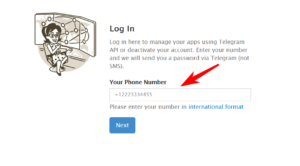
Многие современные пользователи отдают предпочтение такому мессенджеру, как «Телеграмм» за его простоту и доступность. Программа имеет интуитивно понятный интерфейс, помогающий любому разобраться в тонкостях приложения.
Правда, новичкам не всегда с первого раза удаётся удачно настроить команды мобильной версии программы под себя. Рассмотрим возможность добавления и удаления контактов из адресной книги программы.
Так как многое зависит от того, на какой платформе работает смартфон пользователя, приведём инструкции для всех, отдельно уделяя внимание смартфонам на Ios, Андроид и Windows.
Особенности работы «Телеграмма» на телефоне с IOS
Если в телефонной книжке есть контакты, которые владелец собирается утилизировать, необходимо предварительно войти в «Telegram». Чтобы управлять контактами, нужно из списка существующих чатов выбрать именно тот диалог, который должен быть исключён. Чтобы убрать человека по имени, следует найти его.
Окошко сообщений, как правило, отображает иконки собеседников, они располагаются вверху справа, вблизи от имени удаляемого пользователя. Затем следует перейти к настройкам.
Это позволит ознакомиться со всеми существующими данными конкретного человека, в частности, с его номером телефона и логином. Здесь же будет отображён список всевозможных действий, которые можно провести.
В этот момент можно как отправить текстовое послание, так и добавить юзера в секретный чат. Чтобы стереть данные, следует остановиться на команде «редактировать/edit», находящейся вверху справа.После нажатия на команду «Edit» внизу страницы отобразится кнопка «Delete Contact», команда удаления выделяется красным цветом. После полученного указания на удаление смартфон попросит подтвердить своё намерение либо отказаться от выполнения операции.
Если пользователь хочет понять, как удалить контакт из «Телеграмм» на смартфоне, который функционирует на платформе Ios, ему будет достаточно подтвердить утилизацию.
«Телеграмм» на Android
Если удалять из списка следует контакт человека, который внесён в телефон, работающий на Андроиде, достаточно активировать программный продукт, перейти в адресную книгу, найти интересующий элемент, нажать на его имя (как правило, указывается по центру верхней строки дисплея).
На экране отобразятся все данные указанного человека, а также перечень возможных действий. Чтобы воспользоваться функционалом программного продукта, следует нажать на значок, который имеет вид трёх вертикальных точек. Программа предложит команды, посредством которых можно будет блокировать, редактировать или удалять данные.
Подлежащие удалению в «Telegram» сведения необходимо утилизировать, дважды уведомив приложение.
Утилизация элементов на смартфоне с Windows
Для того чтобы из книжки удалить контакты, нужно в открытом приложении «Telegram» найти интересующий чат посредством меню.
После того как диалог будет выбран, его придётся открыть, чтобы добраться до удаляемого элемента. Как только нужное будет выбрано, следует осуществить переход в настройки, где утилизация данных будет происходить с помощью кнопки «Удалить» («Delete»). Подтвердить намерение можно нажатием на команду «Удалить».
Неполадки, с которыми можно встретиться при удалении
Достаточно часто пользователь не может найти собеседника по номеру телефона, чтобы избавиться от чата или его данных. Такое происходит только в том случае, если данный пользователь не находится в контактах удаляющего юзера, а был найден им по логину посредством всемирной сети.
Добавление друзей
Достаточно часто, только установив программный продукт на свой смартфон, пользователи сталкиваются с проблемой, как добавить контакт в «Телеграмм». На самом деле сделать это крайне просто.
Приложение позволяет добавлять людей, данные которых находятся в телефонной книге, расположены в типовых мессенджерах.
Стоит отметить, что найти интересующего собеседника можно несколькими путями: по номеру его телефона или по имени.
Если приложение установил человек, у которого есть WhatsApp, проблем не будет вообще, так как алгоритм действий идентичен. После инсталляции продукта на экране появится пустой экран. Однако если в списке есть люди, ранее зарегистрированные, на дисплее автоматически отобразятся их имена, профили. При отсутствии подключенных к «Telegram» друзей список будет пуст.
Добавить новый контакт можно из других типовых мессенджеров, отправив им запросы посредством этих приложений. Добавлять людей следует с помощью команды «Пригласить друзей», которая расположена в меню «Настройки». На экране будут отображены все существующие социальные сети, например, «» или «Фейсбук». Собеседник получит уведомление в виде смс-сообщения.
Зарегистрироваться в «Telegram» приглашённые люди могут только при переходе по специальной ссылке, которая указана в смс-оповещении.
Поиск по номеру телефона
По номеру телефона также можно пригласить друзей в мессенджер «Телеграмм». Причём сделать это можно не только посредством смартфона, но и с помощью мобильного.
Добавить нужного человека в список можно, зная только его номер, для этого необходимо войти в свои контакты, которые расположены непосредственно в приложении «Телеграмм».
Приложение содержит строку для ввода данных, посредством чего выведет на дисплей полученные результаты.
Добавление по имени
Чтобы оптимизировать количество своих собеседников, их можно добавить в телефонную книгу, задав в поиске приложения только логин пользователя. Искать человека можно в добавленных друзьях или френд-листах, которые имеют типовые мессенджеры.
Заключение
«Телеграмм» — удобное адаптированное приложение, которое позволяет переносить собеседников из телефонной книги, удалять ненужные контакты и добавлять новые. Однако стоит знать, что при добавлении человека посредством никнейма внести его в список контактов удастся только в том случае, если он подтвердит намерения второй стороны.
Что надо знать о контактах в Телеграм: ищем контакты, добавляем контакт или удаляем
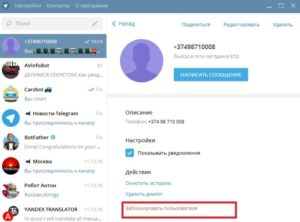
В это материале разбираем по полочкам особенности работы с контактами в популярном мессенджере Telegram. А также устраняем распространенные ошибки, с которыми сталкиваются пользователи. В чатах люди общаются с людьми.
Мы находим друзей в Телеграм с помощью ника или номера телефона. Самым простым делом является поиск друга по номеру телефона. О том, как добавить контакт в Телеграм, читайте в статье.
В современном интернете крайне важно уметь грамотно работать с контактами.
Контакты в Телеграм, что о них надо знать
поиск контактов в Телеграм
Добавлять и искать друзей в Телеграм можно двумя способами:
- С помощью ника
- С помощью номера телефона
У каждого пользователя при регистрации в системе Telegram появляется свое уникальное имя. С его помощью он может находить других пользователей, открывать собственные каналы и пользоваться ботами.
Работать с абонентами можно так же, как и в обычной телефонной книге смартфона: добавлять, удалять и редактировать их. Здесь также присутствуют некоторые функции социальных сетей. Например, нежелательных персонажей можно добавлять в ЧС.
Как добавить контакт в Телеграм
Абонентов можно добавлять разными способами:
- Из памяти телефона;
- Из других мессенджеров;
- По телефонному номеру;
- По нику.
Разберем каждый из них.
Добавляем контакт Телеграм с телефона
Если у вас заполнена телефонная книга и нужный человек уже есть там, дополнительных действий предпринимать не нужно. Приложение само сканирует абонентов и выделяет те номера, которые присутствуют в Telegram. С ними сразу можно начинать переписку.
С мессенджера
Чтобы привлечь друзей из других мессенджеров и социальных сетей, нужно пройти следующий путь:
- Настройки;
- Контакты;
- Пригласить друзей.
Приложение производит синхронизацию с другими аккаунтами и показывает, кто из друзей уже установил приложение. Если у них еще нет Телеграм, он предложит вам отправить знакомым ссылку для скачивания, чтобы вы могли общаться с помощью мессенджера.
По телефонному номеру
Если вам известен номер телефона человека, для его добавления в Телеграм нужно внести нового человека в телефонную книгу на смартфоне. Другой способ заключается в том, чтобы зайти в:
Там можно ввести номер, имя и фамилию нового абонента.
По имени пользователя
Отметим, что найти пользователя по имени и фамилии в Телеграм невозможно. Вам необходимо знать его уникальный ник. Как правила, его присылают через другие социальные сети или про электронной почте. Имя нужно вбить в строку поиску в верху экрана, после чего вам выдадут совпадения.
Как поделиться контактом в Телеграм
Записи о человеке можно не только создавать, их можно отправлять другим пользователям. Самый простой способ:
- Зайти в нужный чат;
- Вверху скопировать уникальный ник;
- Отправить его нужному человеку.
На сегодняшний момент никаких дополнительных кнопок и значков, которые упрощали бы процесс передачи данных, в Телеграм не предусмотрено. Однако вы всегда можете отправить другому человеку нужный номер телефона вручную.
Как искать контакты в Телеграм
Эту секцию можно разделить на две: поиск новых абонентов и поиск среди тех, кто уже занесен в телефонную книгу.
В первом случае достаточно ввести в строку поиска, которая находится в верхней части экрана, номер телефона или ник пользователя. Если он зарегистрирован в Телеграм, вы сразу можете начать общаться. Если нет, ему можно выслать приглашения для установки приложения.
Чтобы найти уже знакомого пользователя, достаточно перейти в раздел с чатами и ввести в поиск номер телефона или ник. Особенность поиска по имеющимся абонентам – вы можете вводить имя и фамилию и получить положительный результат. Искать таким способом незнакомых людей в приложении нельзя.
Как удалить контакт
Рано или поздно приходит пора почистить свою телефонную книгу. В Телеграм для iPhone нужно:
- Зайти в нужный чат;
- Нажать на фотографию человека в правом верхнем углу;
- Откроется новое окно, в котором будет содержаться основная информация. В правом верхнем углу будет опция «Редактировать», нажимаем на нее;
- Внизу будет кнопка «Удалить контакт». Нажимаем на нее, после чего подтверждаем действие.
В Андроид все немного проще: нажимаем на значок с тремя точками в правом верхнем углу и выбираем «Удалить». Та же самая процедура и для Windows Phone.
Как восстановить контакт
Бывают случаи, когда вы по ошибке удалили абонента. Существует несколько способов восстановить и закрепить его. Если телефонный номер был заблокирован, необходимо:
- Выделить человека;
- Нажать на три точки;
- Выбрать «Разблокировать пользователя».
Если вы хотите сделать это с компьютера, нужно щелкнуть правой кнопкой мыши и нажать «Разблокировать пользователя. Другой способов – нажать на «Contact info» в правой верхней части и выбрать аналогичную опцию.
Если пользователь был удален, то нужно вернуть к пункту «Как добавить контакт». Если вы сохранили человека в адресной книге или в друзьях в социальных сетях, достаточно просто пригласить его в чат.
Если же такой информации в телефоне не осталось, придется добавлять нового человека с помощью никнейма или номера телефона.
Возможные проблемы при работе с контактами
Самая распространенная проблема – не отображается контакт. Если вы не видите нужного абонента в своем списке, попробуйте обновить приложения. Иногда старые версии начинают невыносимо лагать.
Вы также могли по ошибке удалить пользователя, в этом случае попробуйте отправить ему приглашение повторно. У вас должен быть открыт доступ к контактам и поставлена галочка напротив «Скрытые абоненты». Если после этих махинаций проблема осталась, обратитесь в службу поддержки.
Итог
Разработчики Telegram хорошо поработали над его функционалом. Контакты добавляются в автоматическом режиме, а вам не нужно переносить каждый номер вручную. Минусы – вы не можете найти человека, зная только его имя и фамилию. Это гарант того, что в мессенджере вам не будут спамить ненужной рекламой.
В Telegram друзья добавляются по списку ников из телефонной книги.
Оцените текст:
[Всего : 2 Средний: 5/5]
Как добавить друга в Телеграмме и удалить контакты
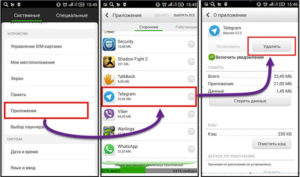
Тelegram – это приложение для мгновенных сообщений, похожее на WhatsApp, но предлагающее и другие характеристики, такие как более высокое взаимодействие данных.
При использовании любого мессенджера в френд-листе пользователя всегда найдутся абоненты, с которыми нет желания или необходимости общаться. Поэтому столь актуальным остается вопрос, как удалить контакт из Телеграмм либо только заблокировать.
Но для начала стоит разобраться, как создать сам список абонентов в данной программе.
Как добавить или пригласить друзей?
Установив приложение, каждый пользователь начинает думать, как добавить контакт в Телеграмме. Сделать это можно несколькими простыми способами:
- из телефонной книги;
- из других мессенджеров;
- поиск по номеру телефона;
- найти по имени.
Из телефонной книги
Практически всех интересует, как добавить контакт в Telegram.
Приглашать и добавлять друзей в Телеграм достаточно просто, процедура очень похожа на WhatsApp. После того как вы закончили установку, вы увидите пустое изображение экрана. Преимущество в том, что в качестве имени пользователя вы можете использовать свои данные из мобильного девайса, не раскрывая номер телефона.
Если некоторые из ваших знакомых по телефону уже подписались на Телеграмм, вы увидите их имена и профиль картинки на экране. Если не отображен ни один пользователь, это значит, что ни один из ваших друзей пока не использует Telegram.
Из других мессенджеров
Если в вашей телефонной книге нет номеров всех друзей, им можно отправить приглашение в другие социальные сети или мессенджеры.
Чтобы добавить таким образом друга, необходимо:
- открыть меню «Настройки» – «Пригласить друзей»;
- программа выдаст список приложений, соцсетей (например, , Фейсбук) или просто возможность пригласить друзей, отправив им смс-сообщение.
Чтобы принять приглашение и получить возможность установить Telegram, люди должны перейти по ссылке, указанной в сообщении. После загрузки мессенджера вы увидите их в своей телефонной книге и сможете начать общение.
По номеру телефона
Предыдущие способы поиска друзей доступны для пользователей мобильных гаджетов. А есть ли возможность искать друзей, используя ПК? Человек может быть добавлен в список друзей на компьютере, если вы знаете номер его телефона.
При использовании такого варианта действия предельно просты. Выбрать в меню «Контакты» пункт «Новый». Программа предложит ввести номер телефона, после чего выдаст результаты поиска.
По имени
В данном случае имеется в виду поиск человека непосредственно в списке добавленных друзей либо френд-листе других мессенджеров, социальных сетей, которые пользователь использует для общения.
Функция глобального поиска пока разработчиками не предложена. Можно искать человека либо группу только по никнейму. Недостаток такого способа – без подтверждения с другой стороны пользователя в абонентскую книгу добавить нельзя.
Как удалить контакт?
Если заблокировать человека на Телеграмм, вы больше не будете получать сообщения от него. Но если вы удалите контакт, вы по-прежнему будете их получать, но вы не увидите контакт.
Разберем порядок действий для разных ОС.
Андроид
Для удаления контакта в Телеграмм и из списка контактов выполните следующие действия:
Как сделать стикеры в Телеграмм
- Откройте приложение на вашем Android устройстве.
- Перейдите в список друзей и нажмите на имя того, кого вы хотели бы удалить.
- Теперь страница диалога открывается, и вам нужно нажать на имя контакта вверху.
- Страница информации о контакте должна быть открыта.
И все, что вам нужно сделать, чтобы удалить этот контакт из списка, нажать на значок многоточия в правом верхнем углу. Откроется новый маленький экран, где вы будете иметь доступ к различным конфигурациям для этого контакта. Вы можете редактировать его контактную информацию, заблокировать или обмениваться информацией.
- Нажмите на последний вариант – опцию «Удалить».
Приложение потребует подтверждения действий.
- Нажмите на кнопку OK.
iOS
Порядок действий следующий:
- Запустить приложение, зайти в чат с интересующим собеседником.
- В правом верхнем углу нажать на фото пользователя.
- Появится основная информация профиля. Нужно выбрать «редактировать/edit».
- Внизу открывшегося окна нажать на «удалить/delete». Функция будет выделена красным цветом.
- Программа предложит выбор: удалить контакт или отменить действие.
Удаленный пользователь потом может быть возвращен обратно. Если же такого друга возвращать вы не намерены и желаете стереть информацию безвозвратно, удалите его из телефонной книги в своем мобильном устройстве.
Как видите, работать с интерфейсом приложения предельно просто. Всего за несколько минут можно сформировать список контактов по собственному усмотрению.
Телеграм: контакты и друзья
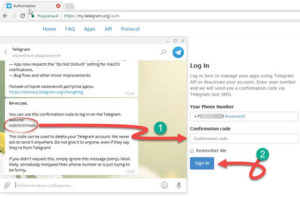
С каждым днем в Телеграме регистрируется все больше пользователей. Разработчику Павлу Дурову удалось создать мессенджер, который надежно защищает информацию пользователей. Таким образом, можно общаться со своими друзьями без каких-либо ограничений. Однако прежде, чем начинать общение, нужно добавить в свой список контактов друзей.
Как найти человека в Телеграм?
При установке приложения на смартфон все контакты автоматически синхронизируются с вашей телефонной книгой. Это значит, что если ваши друзья, номера которых записаны в телефонной книге, установили приложение, то они автоматически появятся у вас. Однако также есть возможность добавить контакт вручную.
Если вас интересует, как добавить контакт в Телеграм, то сделать это действительно очень просто.
- Сначала заходим в приложение и переходим в раздел Настройки, а потом и в Контакты (а если у вас они называются по-английски и вам что- то непонятно, то вы легко можете настроить Телеграм на русском языке). Для этого нужно свайпнуть экран вправо, слева появятся разные разделы настроек.
- Далее нажимаем на клавишу Пригласить друзей.
- После этого появится огромный список с разными социальными сетями и программами, с помощью которых можно пригласить друзей в Телеграм. Если ваши знакомые не используют социальные сети, то можно отослать им приглашение в виде СМС.
Когда друзья примут ваше приглашение и зарегистрируются в Телеграме, то можно без проблем добавить их в контакты по нику или по номеру телефона.
Как найти контакт в Телеграм, если известен только ник
В отличие от других похожих мессенджеров, чтобы найти нужного человека в Телеграме, не нужно знать его номер телефона, достаточно знать его никнейм в системе. Логин, он же никнейм, может состоять из латинских букв и цифр. Чтобы найти человека по нику, выполняем следующие простые действия:
- Ищем приложение на главном экране телефона и заходим в него.
- Сверху расположен значок лупы, нажимаем на него, и открываем поисковую строку.
- Вводим ник человека, которого ищем.
- Немного ждем, пока Телеграм найдет человека.
- Из списка выбираем нужного нам пользователя и отправляем ему сообщение и запрос на добавление в друзья.
Как добавить человека в Телеграм на компьютере
Если Телеграм установлен у вас не только на телефоне, но и на компьютере, вы можете добавлять в него контакты и также в десктопной версии.
В первую очередь мы открываем Телеграм в десктопе.
Далее заходим в раздел Контакты. Клавишу можно найти в самом верху сразу же за разделом Настройки. Появится специальное окно для поиска, в поисковой строке вводим имя, фамилию или номер телефона.
Если у человека установлен Телеграм, то он автоматически появится в списке контактов.
Что делать, если Телеграм не видит контакты
Как и любое приложение, Телеграм может давать сбои. Иногда бывает ситуация, что Телеграм не видит контакты, хотя еще недавно все было в порядке. В первую очередь стоит разобраться с причинами такой ситуации, среди них таки:
- устаревшая версия программы;
- все знакомые удалили программу на своем смартфоне (такое бывает крайне редко);
- сбой соединения с интернетом;
- список контактов слишком долго обновляется (слишком много контактов в телефонной книге);
- операционная система устарела.
Чтобы исправить ошибку с отображением контактов, нужно выполнить несколько простых шагов:
- В первую очередь необходимо спросить у друзей, не удаляли ли они программу. Однако вряд ли будет такая ситуация, особенно, если у вас много контактов.
- Можно удалить приложение, а затем его снова скачать.
- Перезагрузите телефон.
- Обновите операционную систему, если это можно сделать. Обычно телефон оповещает, когда нужно обновить ОС.
Все эти способы должны помочь устранить проблему с отображением контактов в Телеграме. Однако нужно набраться терпения и проделать все пункты по очереди.
Как заблокировать контакт в Телеграме
Что и говорить, бывает, что вам очень надоел человек, при этом причины могут быть самые разнообразные – от личной неприязни до постоянного спама. В этом случае не остается ничего иного, кроме как заблокировать контакт. Сделать это очень просто, необходимо выполнить несколько простых шагов:
- Сперва нужно найти необходимый контакт в списке, открыть чат с ним и нажать на имя в верхнем поле.
- Справа в верхнем углу расположена кнопка в виде трех вертикальных точек, нажимаем на нее, и нам открывается контекстное меню.
- Возле надписи Заблокировать необходимо поставить галочку.
- После этого в виджете обязательно появится вопрос, действительно ли вы хотите заблокировать контакт. Если ваши намерения не изменились, то смело нажимайте ОК.
На компьютере немного другой алгоритм действий для блокировки контакта, но также понятный и простой:
- Заходим в приложение
- Ищем в списке контактов необходимого нам человека и нажимаем на его имя.
- После этого появляется подробная информация о контакте, снизу также будет доступен список действий.
- В самом низу расположена клавиша красного цвета Заблокировать пользователя, на нее и нажимаем.
Как разблокировать пользователя в Телеграме
Если возникает необходимость заблокировать пользователя, то это вовсе не значит, что вы не захотите его разблокировать через некоторое время. Делается это аналогичным способом.
В переписке на месте поля для ввода текста появится кнопка Разблокировать, на нее необходимо нажать. После этого виджет снова переспросит, действительно ли вы хотите разблокировать контакт. Нажимаем ОК.
Как удалить контакт в Телеграме
В мессенджере также есть возможность удалить контакт. Часто возникает ситуация, когда добавляют разных ботов, и, соответственно, может возникать потребность удалять их.
- В первую очередь необходимо открыть список своих контактов.
- Далее нажимаем на клавишу в виде трех вертикальных точек в верхнем правом углу.
- Далее выбираем из опций Удалить.
Таким образом, можно без проблем удалить человека из списка своих контактов. Однако удалить можно не всех ботов.
Главное назначение мессенджера Телеграм заключается в общении, а для этого нужно добавить в друзья собеседников. Теперь вы знаете, как добавить нового друга в контакты, а также как удалить или заблокировать надоедливого человека. Общайтесь и делитесь впечатлениями со своими друзьями с помощью Телеграма и, конечно же, подписывайтесь на канал gg в Telegram.
Как добавить контакт в «Телеграмме»: несколько простых шагов
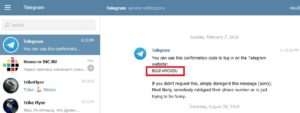
Интересное общение и знакомство с новыми людьми – это то, чего пользователи ждут от любой программы для обмена мгновенными сообщениями. В перечень подобных утилит входит приложение «Телеграмм».
Найти друзей в огромном списке пользователей в нем довольно сложно. Как добавить контакт в «Телеграмме»? Данная статья создана для того, чтобы помочь начинающим пользователям решить эту проблему.
Способы добавления контактов
Найти друзей можно с помощью имени, никнейма, номера, телефонной книги и социальных сетей. После установки необходимо запустить приложение. Если интерфейс программы на английском языке, то следует воспользоваться советами по русификации утилиты. Это упростит работу с приложением и позволит быстрее найти друзей для общения.
Опция глобального поиска пока не предложена авторами проекта. Пользователь может найти человека по имени только в перечне добавленных контактов или списке друзей в других социальных сетях. Разработчики рекомендуют искать знакомых с помощью никнейма.
Для того чтобы добавить друга в книгу абонентов, необходимо получить подтверждение с другой стороны. Номер телефона не будет отображаться в карточке до тех пор, пока знакомый не воспользуется опцией « личными данными». С помощью строки поиска можно найти любые зарегистрированные контакты или сообщения сохраненных переписок. При фильтрации результатов следует пользоваться хештегами.
Как добавить в «Телеграмм» контакт по нику? Для начала следует связаться с другом. Необходимо узнать ник, начинающийся с символа @. Затем нужно ввести его в поле над диалогами и кликнуть по кнопке Enter.
Пользователи мобильных устройств могут легко найти друзей с помощью строки поиска. Для этого необходимо лишь указать номер телефона в поле для ввода. Как добавить контакт в «Телеграмме» на персональном компьютере?
Сделать это очень просто. Необходимо открыть программу на ПК. В разделе «Контакты» нужно отметить пункт «Новый». Программа предложит указать номер телефона. В окне поиска будут отображены результаты.
Приглашение друзей из телефонной книги
После установки утилиты пользователь увидит на экране имена знакомых, зарегистрированных в «Телеграмме». Если в программе не отображаются контакты, то это означает, что друзья клиента пока не используют приложение.
Пользователь может пролистать книгу абонентов и пригласить знакомого с помощью платного SMS-сообщения. Как добавить контакт в «Телеграмме» на айфоне или любом другом мобильном устройстве? Для этого нужно выбрать в списке человека, которому необходимо написать. Затем следует нажать на имя друга.
С помощью кнопки «Пригласить в приложение» можно отправить короткое письмо знакомому.
Общение с друзьями из социальных сетей
Как добавить контакт в «Телеграмме» из или WhatsApp? Для начала необходимо открыть главное меню. Затем следует зайти в раздел «Контакты». Далее нужно кликнуть по кнопке «Пригласить друзей». После этого требуется выбрать службу, с помощью которой знакомым клиента будут отправлены уведомления.
Приложение выдаст перечень доступных социальных сетей. Пользователь может пригласить друзей через системы «ВКонтакте», «Фейсбук», а также Hangouts и WhatsApp. Для того чтобы загрузить приложение, знакомые клиента должны перейти по ссылке в полученном сообщении. После установки программы друзья смогут начать общение с пользователем.
Добавление контакта в приложении на ПК осуществляется аналогично. Функция «Пригласить друзей» есть во многих сервисах. Разработчики подключают опцию, чтобы люди могли открыть для себя новый ресурс. В «Телеграмме» тоже имеется подобная функция. Другу нужно всего лишь заполнить форму регистрации в приложении.
Как в «Телеграмме» добавить контакт в группу
Беседы в программе создаются для обсуждения пользователями общей темы. Можно общаться с коллегами по работе или друзьями. Пользователю не придется писать нескольким знакомым по очереди. Сообщение будет доступно всем участникам беседы. Если группа закрытая, то никто не сможет присоединиться к обсуждению темы самостоятельно.
Для того чтобы добавить контакты в беседу, необходимо открыть приложение. Затем нужно зайти в меню. Далее следует выбрать пункт New group, который находится вверху списка. Откроется перечень контактов.
Необходимо отметить имена людей, которых требуется добавить в беседу. Чтобы открылся групповой чат, нужно выбрать более одного друга. В противном случае будет создан диалог с одним контактом. Далее следует кликнуть по кнопке Next.
После этого необходимо ввести название беседы.
Приглашение друзей в группу
Как добавить контакт в «Телеграмме» создателю беседы? Пользователю нужно просто отправить письмо со ссылкой на групповой чат другу. Приглашение может быть передано посредством одного из сервисов для передачи сообщений.
Друг присоединится к группе после перехода по ссылке. Как создать приглашение? Для этого следует открыть группу. Затем необходимо нажать на аватар. Далее нужно кликнуть по кнопке «Пригласить друга по ссылке». Будет сформировано приглашение.
После этого требуется отправить сообщение со ссылкой другу.
Супергруппа может состоять из 1000 и более участников. Для приглашения друзей необходимо кликнуть по аватару. Вверху пользователь увидит пункт «Добавить участника». Необходимо нажать на него. В открывшемся списке друзей нужно выбрать нового участника.
Как поделиться контактом
Для того чтобы отправить данные другого человека знакомому, необходимо открыть страницу интересующего пользователя. Затем следует кликнуть по кнопке Share. Далее требуется отправить контакт в нужный диалог.
Как добавить контакт в Telegram
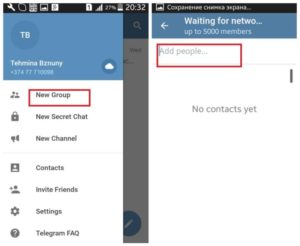
Сегодня тяжело представить общение в современном мире без использования привычных гаджетов. Наиболее популярными программными средствами для решения этой задачи являются мессенджеры, такие как Telegram, Viber, Skype, Slack и другие.
Среди них, благодаря уникальным функциям и высокому качеству, стремительно развивается Telegram, разработанный Павлом Дуровым, основателем крупной социальной сети ВКонтакте.
Для общения в любом мессенджере мы не можем обойтись без собеседника, и Телеграм — не исключение.
Добавление друзей или коллег в список контактов возможно несколькими способами. Выбор этот метод зависит от предпочтений пользователя по удобности и по критериям результатов, которые мы хотим получить от них.
Добавление нового контакта на смартфоне
Поскольку мессенджеры в большинстве случаев принято использовать на мобильных устройствах для полноты ощущения всех их преимуществ, то и способов добавления контактов существует немного больше, ввиду технических свойств смартфонов. На примере рассмотрен Telegram, работающий на операционной системе Android.
Способ 1: Приглашение в Телеграм
При выборе данного способа вы имеете возможность пригласить для общения в мессенджере человека, который на данный момент ещё не пользуется Telegram, но есть в списке контактов на вашем телефоне, независимо от того где хранится эта информация — на СИМ-карте или в памяти смартфона. За использование этого метода будет списана плата за отправку СМС согласно тарифу вашего мобильного оператора, в зависимости от количества абонентов, которым оно будет адресовано.
- Запускаем Телеграм и переходим в главное меню, нажав на три полоски в верхнем левом углу окна.
- Переходим в меню просмотра контактов, нажав на соответствующий пункт.
- Щелкаем по кнопке «Пригласить друзей» сверху активного окна.
- Выбираем из списка контактов вашего телефона человека, которому будет отправлено приглашение. Если ваш список слишком велик, вы можете воспользоваться поиском. Для этого введите в строку «Поиск друзей» имя абонента
- Нажмите на соответствующий контакт и убедитесь, что его было помечено зелёной иконкой с галочкой. Таким образом вы можете выбрать неограниченное количество людей из вашей книги. После этого кликните «Пригласить в Telegram«.
- После открытия окна для создания сообщения убедитесь, что контакт был выбран правильно, проверьте содержимое СМС и отправьте его, используя нужную кнопку.
Способ 2: По номеру телефона
Зная телефонный номер потенциального контакта для вашей книги, вам не обязательно знать его логин, и наоборот. Таким образом вы можете проверить, зарегистрирован человек в Telegram или нет — в последнем случае выскочит информационное окно с предложением пригласить контакт в мессенджер посредством СМС, как это было описано в первом способе.
- Зайдите в Telegram и щелкните по иконке карандаша в правом нижнем углу. Обратите внимание, что он появляется только тогда, когда вы находитесь на самом верху ваших каналов. Поэтому, если он не отображается, попробуйте пролистать список диалогов в самый верх до упора.
- В появившемся окне нажмите на иконку «+» для последующего добавления нового контакта.
- Заполните поле «Имя«. Вы сами выбираете отображаемое для вас имя будущего контакта. Поле «Фамилия» можно заполнить для большей удобности, но это совершенно необязательно.
- Если вы и потенциальный контакт находитесь в разных странах, нужно будет поменять параметр, поскольку вы не сможете корректно ввести код. Для этого щелкните по названию страны и из списка выберите подходящую.
- Введите номер телефона абонента в поле, где уже указан код его страны.
- Завершите операцию, кликнув по галочке в правом верхнем углу окна. Если добавление прошло успешно, то у вас откроется чат с данным контактом.
Если с помощью данного способа добавить уже существующий в вашем списке контакт с указанием другого имени, то оно будет заменено в адресной книге и также как и в случае с новым контактом будет открыто диалоговое окно с ним.
Способ 3: По логину пользователя
Это самый популярный и простой способ добавления контактов, однако для его использования вам предварительно нужно узнать логин потенциального собеседника. В Телеграме перед логином всегда есть символ «@«. Например, логин может быть «@username«.
- Зайдите в приложение и щелкните по иконке поиска в правом верхнем углу окна.
- Введите в строку поиска соответствующий логин по заданному формату.
- В списке результатов выдачи поиска выберите подходящий вариант. Вероятнее всего, вы будете знать заранее как подписан ваш будущий собеседник. Щелкните по нему, после чего будет открыто диалоговое окно.
Добавление нового контакта на компьютере
Так исторически сложилось, что компьютерная версия Telegram тоже обрела популярность среди его пользователей, особенно на операционной системе Windows. В примере инструкции рассмотрена 10-я версия «оконной» ОС. Добавление контакта на ПК имеет всего два способа, поскольку на нём технически не предусмотрена отправка СМС. Однако, эти способы наглядно проще.
Способ 1: По номеру телефона
Метод мало отличается от того, что был описан в мобильном приложении, но находится немного в другом месте и по-другому оформлен. В отличие от версии со смартфоном, тут не нужно указывать код страны посредством её выбора в соответствующем меню, а при необходимости можно изменить вручную сам код.
- Войдите в программу и откройте главное меню, нажав на три полоски в левом верхнем углу окна.
- Выберите пункт «Contacts» для открытия книги контактов.
- Щелкните по кнопке «Add contact» в появившемся окне.
- Заполните обязательное поле «First Name«, то есть имя пользователя. Поле «Last Name«, то есть фамилию заполнять не обязательно, но если этого требуют обстоятельства, то конечно можно.
- Заполните поле «Phone number«, вводя в него известный вам телефонный номер абонента и нажмите «Create» для создания контакта.
Способ 2: По логину пользователя
При поиске данным методом можно найти как контакты, так и различные группы, полезных ботов, и всё то, что имеет такой же идентификатор как пользователи в принятом Телеграмом формате «@username«.
- После запуска программы откройте главное меню, нажав три полосочки в левом углу.
- Вновь выберите пункт «Contacts«.
- В появившемся окне заполните поле «Search«, вводя в него известный вам логин пользователя.
- В результатах выдачи поиска выберите подходящий вам вариант. Сверяйте введенный логин с тем, который выбираете. После выбора контакта будет открыто диалоговое окно с ним.
Как можно было увидеть из статьи, основных способа, распространяемых как на компьютерную версию Telegram, так и на мобильное приложение — два: поиск и добавление по логину и номеру мобильного телефона.
Ничего сложного в этом нет, достаточно следовать простой инструкции, либо находить данные разделы интуитивно, ведь интерфейс данного мессенджера расположен к пользователю.
Дополнительно можно пригласить людей, пока не пользующимся Телеграмом с помощью СМС уведомления, но этот способ действителен только в мобильном приложении.
Как удалить контакты из Телеграм на телефоне или компьютере
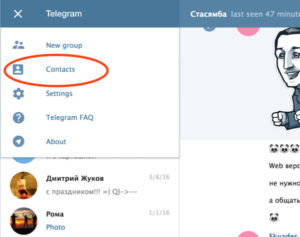
- 1 С помощью телефона
- 2 В приложении на компьютере
- 3 В веб-версии
Здравствуйте, друзья! Все вы, после установки Telegram на смартфон заметили, что список контактов не пустой. Все дело в том, что они синхронизируются с телефонной книгой смартфона, а затем отображаются в самом приложении: сначала список пользователей – у кого Телеграмм установлен, затем – у кого нет.
Так вот, многие могут заметить в контактах таких людей, с которыми уже давно не общаются. Так зачем они там нужны? Поэтому давайте в этой статье мы разберемся, как удалить контакт из Телеграмма. Также затронем и другие вопросы, которые могут возникнуть по данной теме.
Если же вы установили Telegram на компьютер или используете веб-версию, то список контактов будет пустой. В этом случае, необходимо поставить соответствующее приложение на телефон, чтобы синхронизировать его. Или же можете найти и добавить пользователя самостоятельно в Telegram.
С помощью телефона
Если вы пользуетесь мессенджером через смартфон, тогда откройте боковое меню, кликнув на три полоски вверху слева.
Затем нажмите на пункт «Контакты».
В списке находим того, кого хотим удалить, и нажимаем на него.
Откроется чат с пользователем. Нам же нужно кликнуть вверху по имени.
На открывшейся странице будут различные настройки. Здесь же отображается номер телефона и имя пользователя (оно начинается с @). Кликните на три точки вверху.
После этого выберите из списка «Удалить контакт».
Подтвердите свое действие.
Теперь страница с настройками будет выглядеть немного иначе. Номер телефона станет недоступен, но имя пользователя вы видеть будете. Останется и аватарка, а вот имя человека изменится. Это значит, что у вас получилось удалить контакт из Телеграмма на Андроид.
Обратите внимание, что просто удалить человека из Телеграмма недостаточно. Если вы с ним переписывались, то нужно еще и удалить чат в Telegram с ним.
После этого, зайдя в контакты самого мессенджера вы не обнаружите убранного человека в верхнем списке – это тот, где показаны все контакты из вашей телефонной книги, которые пользуются Телеграмм.При этом в телефонной книге смартфона, человек останется. Поэтому учтите, что если собрались удалить контакты из Телеграм, то в телефоне они все-равно никуда не денутся.
Лучший вариант удаления ненужных контактов – это почистить их на телефоне. Тогда и в Телеграмме они сами пропадут.
В самом же мессенджере удаленного пользователя можно будет найти (при условии, что со смартфона вы его не удалили) в нижнем списке. Именно в нем отображаются все люди, у кого нет приложения.
Если вы соберетесь добавить человека, то сделать это можно и в Телеграмм. Заполните предложенные поля и введите номер.
После нажатия на галочку откроется чат с пользователем. Можно сразу начать переписку, а можете просто закрыть его. Давайте откроем страницу с настройками – кликните по аватарке или по имени.
Здесь можно убедиться, что номер телефона вам доступен.
Пользователь, добавленный в контакты Телеграмма через сам мессенджер, будет отображаться и в телефонной книге. Но здесь вы номера не увидите.
А если захотите удалить запись, то появится следующее сообщение: «Контакт можно только скрыть».Как по мне, то если вы собрались добавлять кого-то, то сделать это лучше всего на телефоне. После синхронизации человек появится сразу и в Telegram. Если у него установлено приложение, то вы сможете начать с ним чат, если нет – то он будет показан в нижнем списке.
В приложении на компьютере
Удалить контакт в Телеграме можно и через установленное на компьютер приложение. Запустите его и выполните вход в свой аккаунт. Дальше нажмите на три горизонтальные полоски слева.
В списке выберите пункт «Контакты».
Затем найдите нужного человека или через поисковую строку вверху, или полистав список. Нажмите на него.
Должен открыться чат с выбранным пользователем. Нажмите вверху справа на три точки и выберите из выпадающего меню «Удалить контакт».
Подтвердите, что собираетесь удалить пользователя. То, что чат остался, не страшно – просто выберите переписку с любым другим человеком. Если у вас с удаленным пользователем была переписка, то и ее нужно удалить.
Данный способ не затронет записи, которые хранятся в телефонной книге вашего смартфона. Так что можете смело удалять ненужных людей.
В веб-версии
Убрать контакт из Телеграмма получится и в онлайн версии мессенджера. Зайдите в него и нажмите на три полоски.
Затем выберите уже знакомый пункт «Контакты».
Найдите пользователя, с которым не общаетесь, и нажмите на него.
Должен открыться чат. Дальше нужно кликнуть по имени человека, которое написано вверху.
Откроется страница с информацией о контакте. Здесь в самом низу нажмите на кнопку «Ещё».
В развернутом списке будет пункт «Удалить…» – кликайте по нему.
О том, что вы все правильно сделали, будет свидетельствовать изменившееся имя человека, и удаленный номер. Теперь окно с информацией можете закрывать.Думаю, теперь вы не только знаете, как удалить пользователя в Телеграмме, но и как потом правильно добавить его в мессенджер. Советую сначала потренироваться на менее важном контакте, или перед удалением запишите номер на листке, чтобы все без проблем можно было вернуть.
